예전에 메이플스토리 게임을 가지고 분석을 했을 때, 주로 프레임 단위로 캡쳐하곤 했습니다. 다음팟 인코더는 프레임 단위로 캡쳐하는 것이 있어서 메이플에서 공개되지 않은 정보들을 분석할 때 유용하게 쓰곤 했습니다. 그런데, 문제는 이것이 지원 종료가 되었다는 것입니다. 그래서, 대체 프로그램이 없나 살펴보다가 VLC player라는 것을 알게 되었습니다.
이 유틸리티는 우분투를 써 보셨다면 익숙하실 지도 모르겠네요.
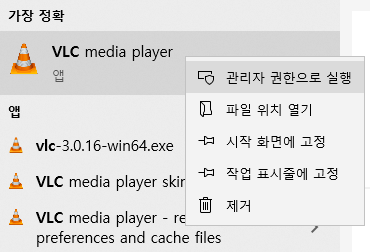
먼저, 관리자 권한으로 실행해 줍시다. 그리고 설정을 해 볼 건데요. 도구에서 환경 설정을 누르면 왼쪽 하단에 간편이랑, 전체가 있을 겁니다.
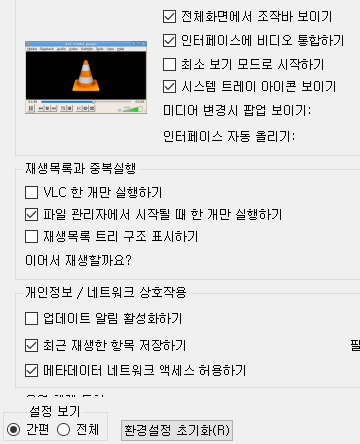
이 중에서 설정 보기를 '전체'로 누르시면 왼쪽에는 탭 메뉴가 나오고, 우측에는 설정 값이 나올 겁니다.

그리고 설정을 할 건데요. 필터를 눌러 보겠습니다.
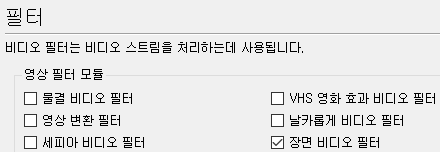
여기서, 장면 비디오 필터를 체크해 주겠습니다.
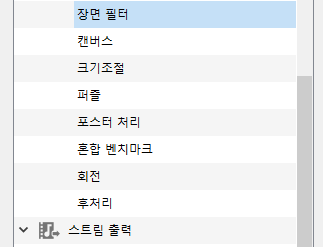
다음에, 필터 드롭다운을 눌러주시면 여러 필터들이 있을 건데요. 여기서 장면 필터 부분을 누르겠습니다.
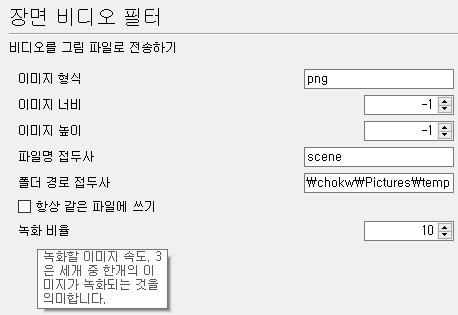
그러면, 이렇게 뭔가 설정할 수 있는 것들이 나오는데요. 폴더 경로 접두사랑 녹화 비율만 셋팅해 줄 겁니다. 먼저 녹화 비율은 10으로 설정했습니다. 이는 10개 중에 1개만 캡쳐가 된다는 의미입니다. 다음에, 폴더 경로 접두사는, 동영상이 재생되면서 캡쳐된 이미지를 저장할 경로를 지정하시면 됩니다.
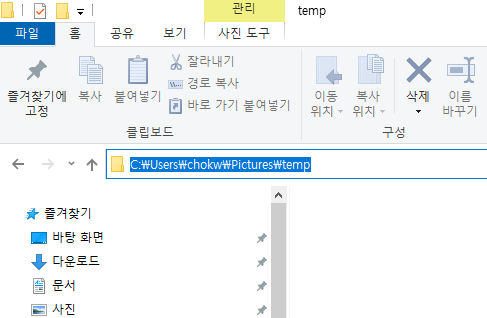
대충 이 위치에다가 저장하려면, 접두 경로를 요거로 설정하면 되겠네요.
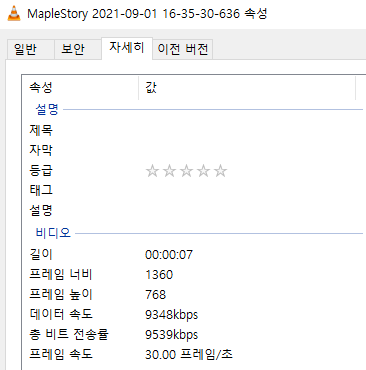
캡쳐될 대상은 이 영상입니다. 7초짜리 영상이고 30fps이니, 총 210개의 프레임이 있습니다. 필터를 설정하고, 해당 영상을 VLC로 재생하면, 아래와 같은 캡쳐된 사진들이 제가 설정한 base 경로 안에 들어오게 됩니다.
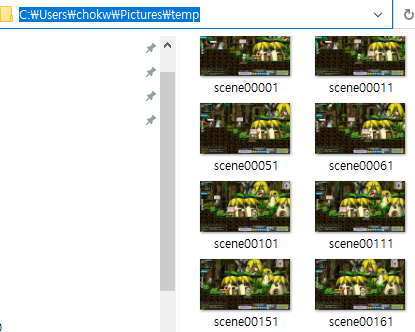
scene 뒤에 1, 11, ... 이런 식으로 캡쳐되었음을 볼 수 있는데요. 30fps에서 10개당 하나 꼴로 나왔다는 이야기는 1초에 3개씩 캡쳐되는 것과 같게 됩니다. 이것들을 가지고 다양한 분석을 할 수 있습니다. 예를 들자면, 이동 속도가 x%일 때 초당 몇 픽셀을 이동하는가? 이런 것도 측정할 수 있어요. 거리 알고, 시간 알면 속도는 구할 수 있기 때문이지요.
직접 구해 봅시다. scene00031과 scene00041은 1/3초 간격으로 캡쳐되었습니다. 이 두 순간은 제가 이속이 140%짜리 캐릭터로 이동하는 도중에 찍힌 것입니다.
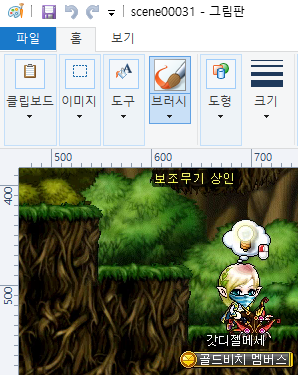
scene00031에서, 훈장 앞에 동그라미 중앙 부분이 계단 벽과 일치합니다.
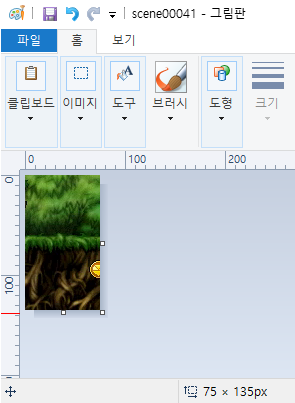
1/3초 후에, 75px을 이동했음을 알 수 있어요. 그러면 1초에 225px을 이동한 셈이 됩니다. 이속이 140%인 캐릭터는요. 즉, 이속이 100%라면, 초당 160px을 이동한다는 결론을 내릴 수 있어요. 종종 철도 영상을 보면, 통과하는 기차의 속도를 적어놓는 경우도 있는데, 비슷한 원리로 할 수 있습니다.
'유틸리티' 카테고리의 다른 글
| 윈도우 캡처 도구를 활용해서 메이플이 켜진 상황에서도 화면을 캡쳐해 봅시다. (0) | 2021.12.19 |
|---|---|
| wait-for-it 으로 접속 가능할 때 까지 대기해 봅시다. (0) | 2021.10.02 |
| notepad++ regex를 사용해서 find도 해 보고 replace도 해 봅시다. (0) | 2021.07.15 |
| notepad++ compare 플러그인으로 두 파일을 비교해 봅시다. (3) | 2021.07.13 |
| 모니터링을 하는 데 top 보다 편한 리눅스 htop 을 사용해 봅시다. (0) | 2021.06.11 |


최근댓글